Uccidi tutti i processi su Windows: 4 modi per fermare tutti i processi
 Hai bisogno di uccidere tutti i processi su Windows? Seguici. Se più finestre sono attive sul tuo PC, il tuo sistema potrebbe diventare lento e potresti riscontrare alcuni errori. Per risolvere questo, devi fermare tutte quelle attività.
Hai bisogno di uccidere tutti i processi su Windows? Seguici. Se più finestre sono attive sul tuo PC, il tuo sistema potrebbe diventare lento e potresti riscontrare alcuni errori. Per risolvere questo, devi fermare tutte quelle attività.
In questo tutorial, ti mostreremo come uccidere contemporaneamente tutte le attività in esecuzione con un solo clic.
La prima cosa che ti viene in mente in una situazione come questa è il riavvio forzato. Ma sarebbe meglio non farlo perché il riavvio forzato del PC potrebbe danneggiare il computer e i suoi file di sistema.
Quindi, dimentica il riavvio forzato ed esegui alcune delle seguenti azioni in questo articolo.
Come posso uccidere un processo su Windows?
Uccidere un processo aumenterà il numero di risorse disponibili per altri processi. Per esempio, puoi uccidere i processi di Windows tramite uno dei seguenti metodi:
- Utilizzando Gestione Attività – Questo è il metodo più comune per uccidere un processo su Windows. Utilizzi la funzione Termina attività dell’utilità.
- Utilizzando il Prompt dei comandi – Puoi anche utilizzare il Prompt dei comandi per uccidere un processo utilizzando script specifici.
- Utilizzando PowerShell – Come il Prompt dei comandi, anche questa utilità fornisce script specifici che termineranno i processi in esecuzione sul tuo computer.
- Utilizzando uno strumento di terze parti – Ci sono diversi strumenti di terze parti che possono aiutarti a uccidere i processi su Windows, come Process Explorer, Process Hacker e KillProcess.
Prima di procedere all’uccisione dei processi, devi trovare l’ID del processo per ciascuna applicazione per evitare problemi triviali.
Come posso uccidere tutti i processi su Windows?
1. Uccidi i processi nel Prompt dei comandi
- Apri il Prompt dei comandi premendo il tasto Windows + R, digitando cmd e poi premendo Ctrl + Shift + Invio.
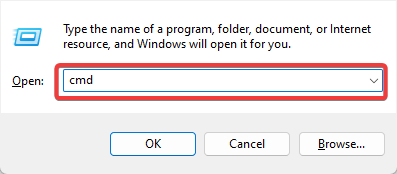
- Digita il comando qui sotto e premi Invio. Questo comando terminerà forzatamente tutti i processi con il nome immagine (nome processo) che corrisponde a qualsiasi nome. Il simbolo * indica qualsiasi nome di processo.
taskkill /f /im *
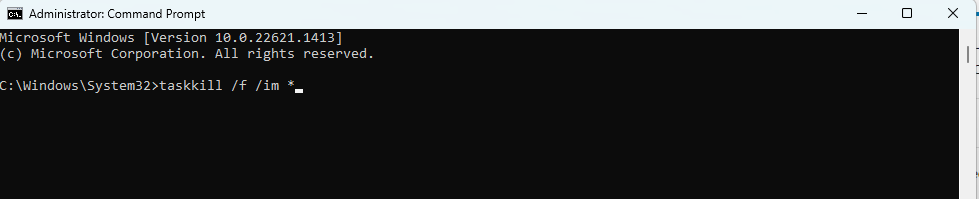
- Aspetta qualche secondo mentre il comando viene eseguito e termina tutti i processi.
- Una volta terminata l’esecuzione del comando, tutti i processi dovrebbero essere terminati.
Questo comando dovrebbe uccidere tutti i processi riconosciuti come non rispondenti, e sarai a posto. Il Prompt dei comandi è molto utile ed è una delle funzioni più potenti di Windows, quindi uccidere un paio di processi non rispondenti è un gioco da ragazzi per questo strumento.
2. Usa CloseAll
Se preferisci utilizzare software di terze parti per risolvere i problemi, CloseAll è probabilmente il miglior strumento per uccidere attività. Chiude automaticamente tutti i processi in esecuzione, lasciandoti sul Desktop. Tutto ciò che devi fare è aprirlo e premere OK, e questa è tutta la filosofia.
Altri utenti ti consigliano di fissarlo alla barra delle applicazioni per avere accesso facile e immediato ogni volta che ne hai bisogno. Puoi scaricare CloseAll dal suo sito ufficiale gratuitamente.
3. Come terminare tutti i processi in Gestione Attività
- Apri Gestione Attività premendo Ctrl + Shift + Esc.
- Fai clic con il tasto destro su un processo o un gruppo di processi e seleziona Termina attività.
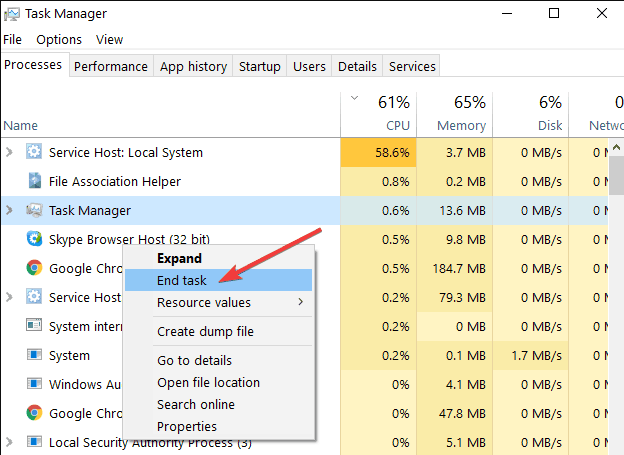
Nelle versioni più recenti di Windows 10, i processi correlati sono raggruppati sotto un’unica cluster comune. Di conseguenza, puoi terminare tutti i processi raggruppati sotto lo stesso cluster. Leggi di più su questo argomento
- Come aprire e utilizzare lo strumento diagnostico DirectX (dxdiag) in Windows 11
- Come utilizzare la Xbox Game Bar in Windows 11 (Guida completa per principianti)
- Come vincere il quiz di Bing: passaggi facili per ottenere sempre la risposta giusta
4. Avvia il computer in pulito
- Premi Windows + R, digita msconfig e premi Invio.
-
Fai clic sulla scheda Servizi, seleziona la casella Nascondi tutti i servizi Microsoft e clicca su Disabilita tutto.
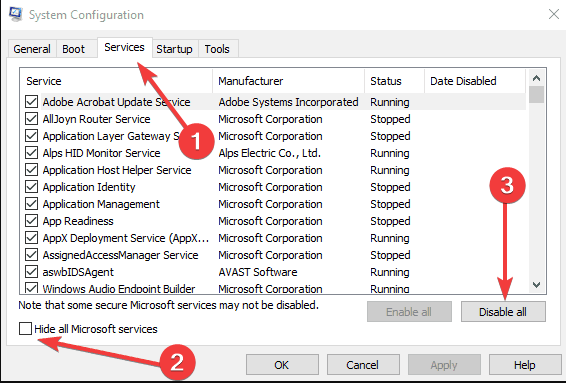
- Vai alla scheda Avvio e clicca su Apri Gestione attività.
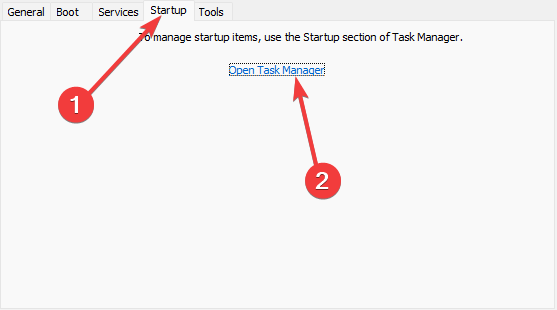
- Seleziona ciascun elemento di avvio e fai clic su Disabilita
- Chiudi Gestione attività e riavvia il computer.
Un altro metodo per uccidere processi non necessari è avviare e pulire il computer. Questo metodo ti consente di avviare Windows utilizzando solo un set ridotto di driver e programmi. Naturalmente, sarà necessario riavviare il computer affinché questa soluzione abbia effetto.
5. Termina tutti i processi utilizzando PowerShell
- Apri PowerShell premendo il tasto Windows + X e seleziona Windows PowerShell.
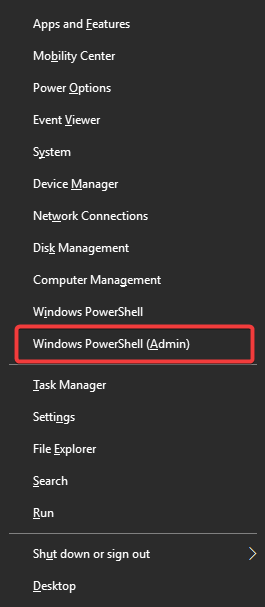
- Digita il comando qui sotto e premi Invio. Questo comando otterrà un elenco di tutti i processi e poi li fermerà forzatamente.
Get-Process | Stop-Process -Force
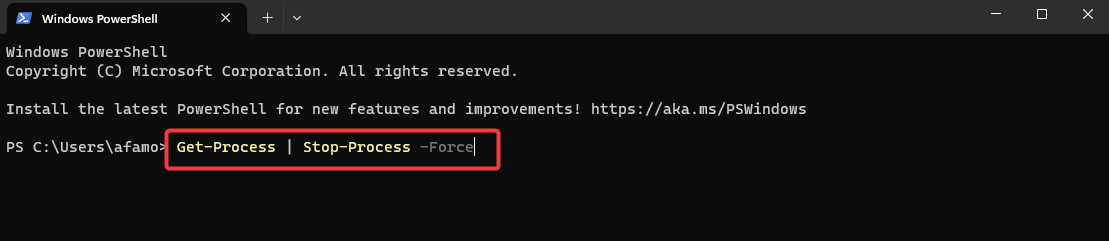
- Aspetta qualche secondo mentre il comando viene eseguito e termina tutti i processi.
Come posso uccidere tutti i processi per nome su Windows?
-
Apri PowerShell premendo il tasto Windows + X e seleziona Windows PowerShell.
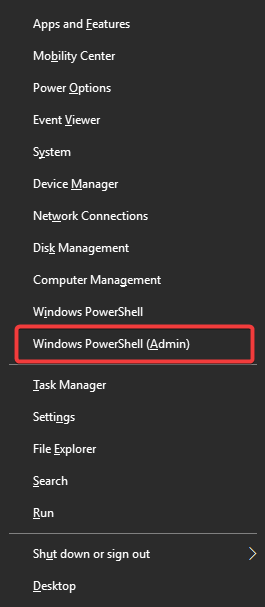
- Digita il comando qui sotto e premi Invio. Questo comando otterrà un elenco di tutti i processi e poi li fermerà forzatamente.
Get-Process -Name | Stop-Process -Force
- Assicurati di sostituire nome processo con il nome del processo che vuoi terminare.
Questo comando otteniene un elenco di tutti i processi con il nome specificato e poi li forza a fermarsi.
Quindi, questo è il modo in cui puoi terminare tutti i processi su Windows 10 o solo una specifica categoria di processi.
Utilizzando il prompt dei comandi o PowerShell, hai molta flessibilità e puoi modificare i parametri dello script per modificare come funziona.
Indipendentemente dalla soluzione scelta, dovresti comunque raggiungere lo stesso risultato. Potresti anche essere interessato a terminare tutte le finestre delle app in Windows 11 in una sola volta, quindi controlla come procedere visitando la nostra guida esperta.
Infine, ci piacerebbe sapere cosa ne pensi nei commenti qui sotto. Quindi, facci sapere qual è il tuo approccio preferito.













